方法:1、開啟Word文檔,選取引用的部分,點選「插入尾註」;2、點選「開始」中的「替換」;3、在「替換為」中輸入「[^ &]”,點選“全部替換”即可。

方法:
#開啟word文件,全選引用部分
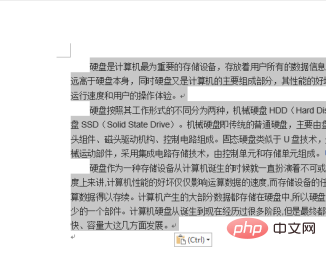
#在引用標籤下,點選插入尾註
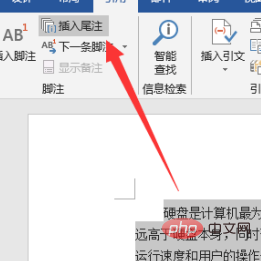
點擊之後就會出現這樣的佈局,按照如圖所示新增引用資訊
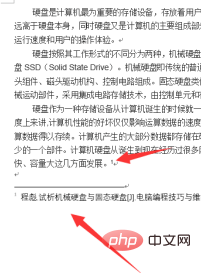
如果出現的不是1而是i或其他的可以按照圖中這樣設定一下
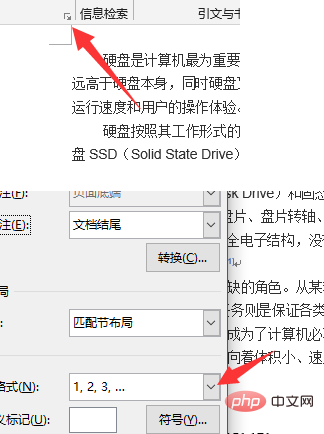
之後在開始欄點擊替換
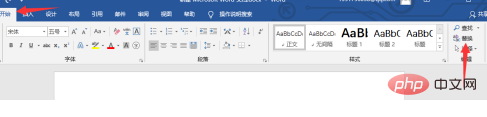
在彈出的視窗中輸入如圖所示的符號,點擊全部替換
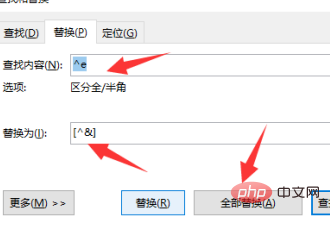
這樣原來的1就變成[1]了
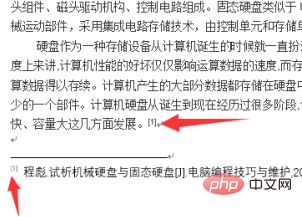
推薦教學:《Word教學》
以上是word參考文獻方括號怎麼打出來?的詳細內容。更多資訊請關注PHP中文網其他相關文章!




